win10专业版如何远程控制桌面 win10专业版如何打开远程桌面连接
win10专业版如何远程控制桌面,Win10专业版是微软推出的一款功能强大的操作系统,它不仅在用户界面和性能方面进行了全面升级,还加入了许多实用的功能,其中远程控制桌面和打开远程桌面连接是Win10专业版的两个重要功能。远程控制桌面使得用户可以通过网络远程操作其他计算机上的桌面,方便进行文件传输、技术支持等操作;而打开远程桌面连接则是一种快捷的方式,可以快速连接到其他计算机的桌面,实现远程协作和管理。本文将介绍Win10专业版如何使用这两个功能,并提供详细的操作步骤和注意事项,帮助用户更好地掌握远程控制桌面和打开远程桌面连接的使用技巧。
步骤如下:
1.第一步,先确保我们电脑的系统是Windows 10 专业版。小伙伴们可以通过【设置】>【更新和安全】>【激活】进行查看。
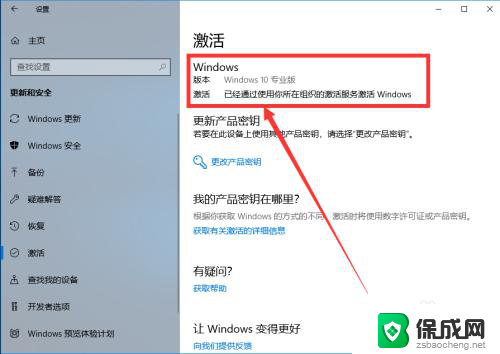
2.第二步,确定电脑是Windows 10 专业版后,我们开始开启远程桌面。在电脑桌面左下角的搜索框中输入“远程桌面设置”,点击匹配出的远程桌面设置。
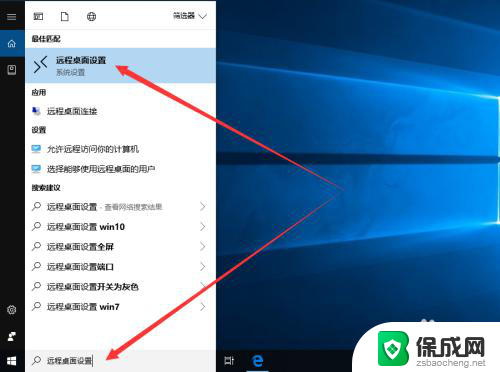
3.远程桌面设置界面中,我们可以看到“启用远程桌面”选项处于关闭状态。我们将其更改为开启。
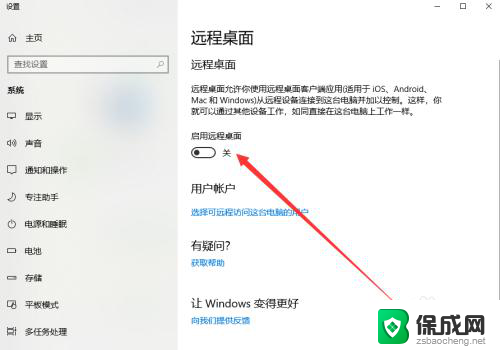
4.第三步,我们需要对电脑的“电源和睡眠”进行设置。点击如图所示复选框右方的“显示设置”,进入电源和睡眠设置界面。
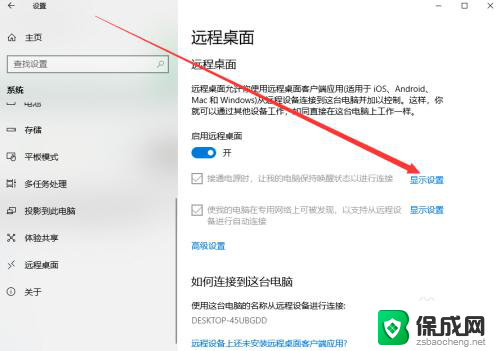
5.在接通电源的情况下,我们将屏幕和睡眠都设置为“从不”。使用电池的情况下,设置可以保持不变。

6.第四步,我们还需要给我们的电脑设置一个开机密码。小伙伴们可以通过【设置】>【账户】>【登录选项】进行设置。
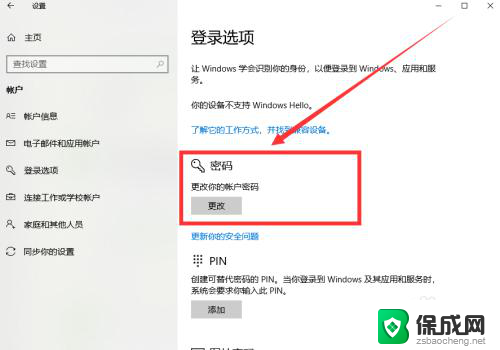
7.至此,远程桌面连接就设置成功啦。我们便可以使用其他电脑远程连接该电脑啦。
注:两台电脑都要联网哟。
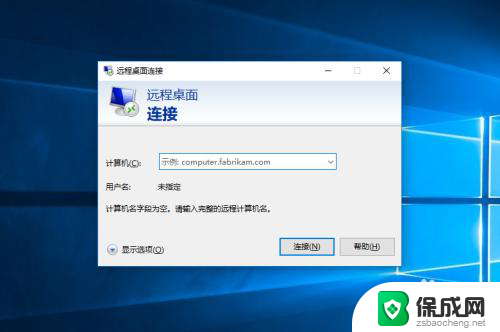
以上就是win10专业版如何远程控制桌面的全部内容,如果您遇到了这种情况,可以尝试根据本文的方法进行解决,希望这篇文章对您有所帮助。
win10专业版如何远程控制桌面 win10专业版如何打开远程桌面连接相关教程
-
 win10远程控制怎么开启 Win10如何连接远程桌面
win10远程控制怎么开启 Win10如何连接远程桌面2023-11-13
-
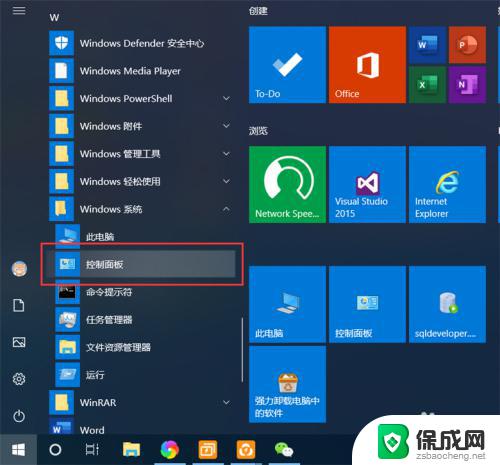 电脑远程桌面在哪里打开 Win10如何连接远程桌面
电脑远程桌面在哪里打开 Win10如何连接远程桌面2023-10-01
-
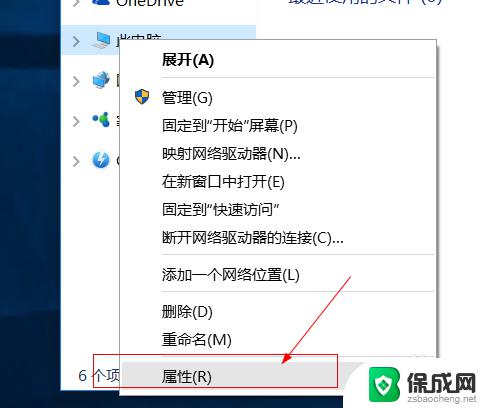 win10桌面远程连接 win10如何连接远程桌面
win10桌面远程连接 win10如何连接远程桌面2023-11-04
-
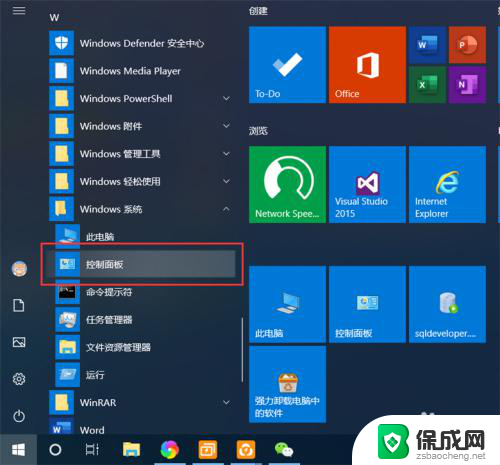 windows10开启远程桌面连接 Win10如何开启远程桌面功能
windows10开启远程桌面连接 Win10如何开启远程桌面功能2024-02-26
-
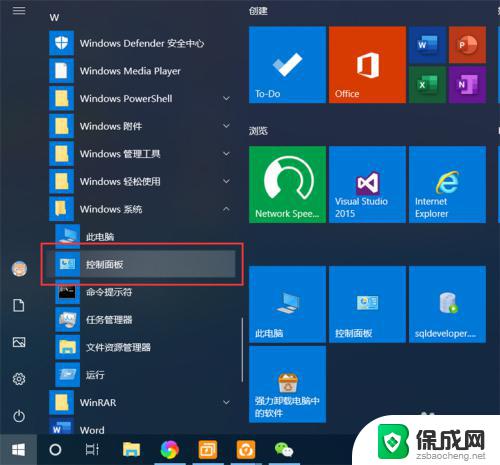 如何快速打开远程桌面 Win10如何开启远程桌面服务
如何快速打开远程桌面 Win10如何开启远程桌面服务2023-10-21
-
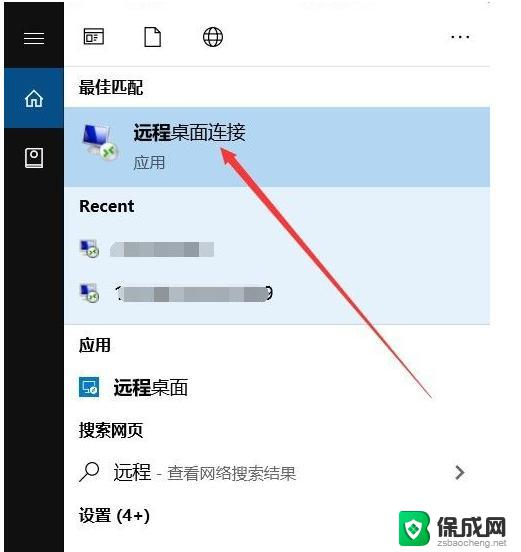 电脑怎么开启远程桌面连接 Win10远程桌面连接教程
电脑怎么开启远程桌面连接 Win10远程桌面连接教程2024-04-21
- 如何开远程桌面 Win10远程桌面如何配置
- 远程连接电脑设置 win10如何设置远程桌面连接权限
- win10连接远程服务器 Windows 10如何通过远程桌面连接服务器
- 如何远程另一台电脑 win10家庭版如何配置远程桌面连接
- 电脑怎么样添加打印机 Win10正式版如何添加打印机驱动
- 0xc0000225 win10 修复 Windows 10 错误代码0xC0000225修复方法
- 如何关闭onedrive开机启动 Win10如何关闭OneDrive开机自启动
- 电脑音响可以连蓝牙吗 win10 台式电脑如何设置蓝牙音箱
- win10删除输入法语言 windows 10 系统删除输入法的步骤
- 任务管理器 黑屏 Win10任务管理器结束任务后黑屏解决方法
win10系统教程推荐
- 1 电脑怎么样添加打印机 Win10正式版如何添加打印机驱动
- 2 磁盘加锁怎么解除 Windows10系统磁盘加密解密设置方法
- 3 扬声器在哪打开 Windows10怎么检测扬声器问题
- 4 windows10u盘启动设置 win10电脑设置U盘启动方法
- 5 游戏系统老电脑兼容性 win10老游戏兼容性设置方法
- 6 怎么通过ip地址访问共享文件夹 win10共享文件夹访问速度慢怎么办
- 7 win10自带杀毒软件如何打开 win10自带杀毒软件如何使用
- 8 闹钟怎么设置音乐铃声 win10电脑更换闹钟铃声方法
- 9 window10屏幕保护怎么设置 电脑屏幕屏保设置方法
- 10 win10打印背景颜色和图像 win10打印网页时怎样设置背景颜色和图像